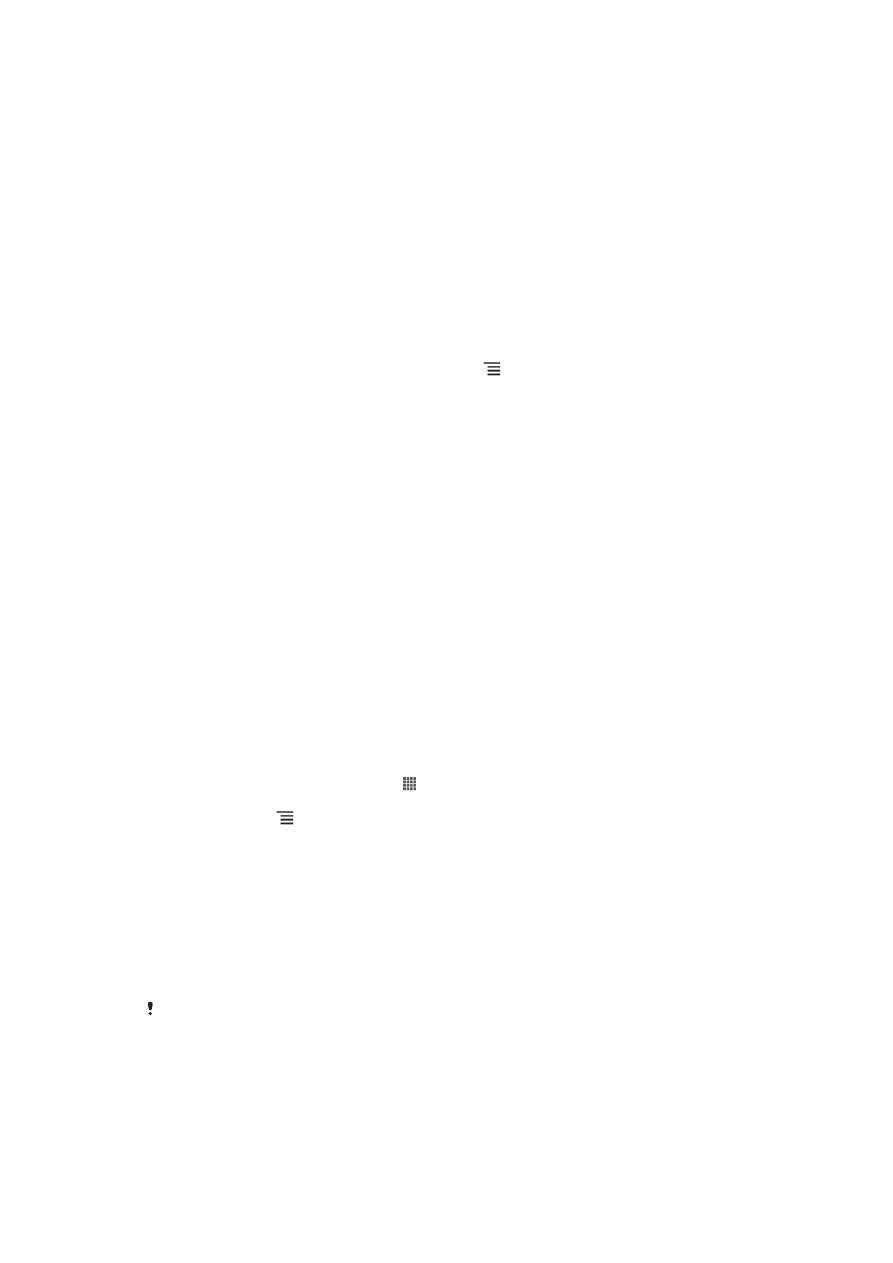
Telefoni ühendamine arvutiga
Telefoni arvutiga ühendamisel saate üle kanda pilte, muusikat ja muud tüüpi faile.
Lihtsaim viis on kasutada USB-kaablit või Bluetooth juhtmevaba sidetehnoloogiat.
Kui ühendate telefoni arvutiga USB-kaabli abil, palutakse teil installida oma arvutisse
rakendus PC Companion. PC Companion aitab teil juurde pääseda täiendavatele
arvutirakendustele ja edastada ning hallata meediumifaile, telefoni värskendada,
sünkroonida telefoni sisu ja teha muud.
Mõningaid autoriõigusega kaitstud materjale ei ole võimalik telefoni ja arvuti vahel üle kanda.
Sisu ülekandmine ja haldamine USB-kaabli abil
Oma failide hõlpsaks edastamiseks ja haldamiseks saate kasutada USB-
kaabliühendust arvuti ja telefoni vahel. Kui kaks seadet on ühendatud, saate
pukseerida nende vahel sisu oma arvuti failisirvijaga. Juhul, kui edastate oma telefoni
muusikat, videoid, pilte või muid meediumifaile, siis on parem kasutada oma arvutis
91
See on käesleva väljaande Interneti-versioon. © Ainult isiklikuks kasutamiseks.
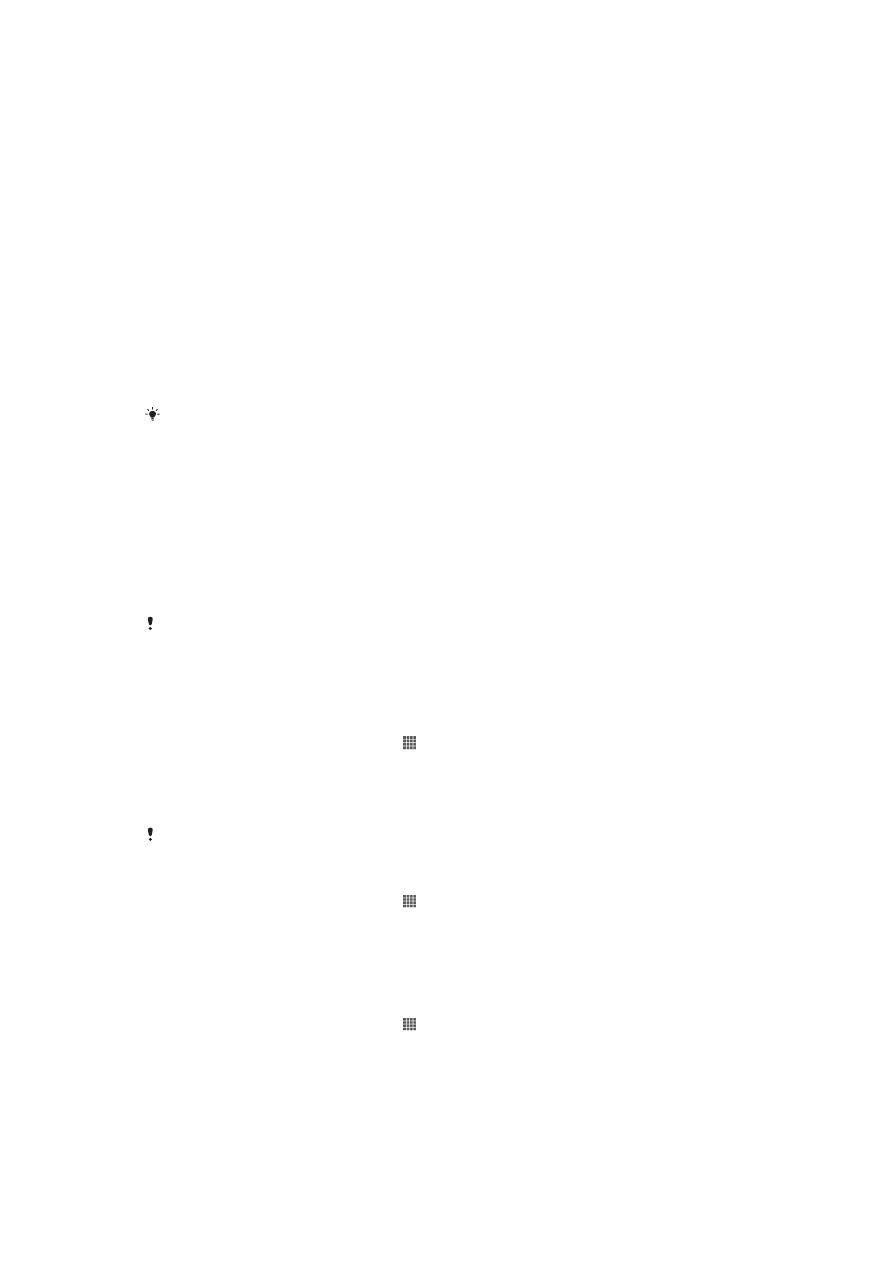
rakendust Media Go™. Media Go™ teisendab meediumifailid, et saaksite neid oma
telefonis kasutada.
Sisu teisaldamine telefoni ja arvuti vahel USB-kaabli abil
1
Ühendage telefon USB-kaabli abil arvutiga.Olekuribal kuvatakse Sisemälu on
ühendatud
.
2
Arvuti
. Avage töölaualt Microsoft® Windows® Explorer ja oodake, kuni
Microsoft® Windows® Exploreris näidatakse teie telefoni välise mäluseadmena.
3
Arvuti
. Pukseerige valitud failid oma telefonist arvutisse või vastupidi.
Failide edastamine meediumiedastusrežiimi abil Wi-Fi
®
-võrgu kaudu
Wi-Fi
®
-ühenduse abil saate faile edastada telefonist mõnda muusse MTP-ga
ühilduvasse seadmesse (nt arvutisse) ja vastupidi. Enne ühenduse loomist tuleb kaks
seadet omavahel siduda. Juhul, kui edastate oma telefonist arvutisse või vastupidi
muusikat, videoid, pilte või muid meediumifaile, on parem kasutada arvutis rakendust
Media Go™. Media Go™ teisendab meediumifailid, et saaksite neid oma telefonis
kasutada.
Selle funktsiooni kasutamiseks vajate Wi-Fi
®
-toega seadet, mis toetab meediumiedastust (nt
arvutit, kus töötab Microsoft
®
Windows Vista
®
või Windows
®
7).
Telefoni traadita sidumine arvutiga, kasutades meediumiedastusrežiimi
1
Veenduge, et meediumiedastusrežiim oleks teie telefonis lubatud. See on
üldjuhul vaikimisi aktiveeritud.
2
Ühendage oma telefon arvutiga USB-kaabli abil.
3
Arvuti
: kui ekraanil kuvatakse telefoni nimi, klõpsake nuppu
Network
configuration (Võrgukonfiguratsioon) ja järgige arvutiga sidumise juhiseid.
4
Kui olete sidumisega lõpule jõudnud, lahutage USB-kaabel mõlemast
seadmest.
Eeltoodud juhised toimivad üksnes juhul, kui teie arvutisse on installitud Windows
®
7 ja arvuti
on võrgukaabli abil ühendatud Wi-Fi
®
pöörduspunktiga.
Seotud seadmete juhtmeta ühendamine meediumiedastusrežiimis
1
Veenduge, et meediumiedastusrežiim oleks teie telefonis lubatud. See on
üldjuhul vaikimisi aktiveeritud.
2
Avage Avakuva ja koputage ikooni .
3
Leidke ja koputage Seaded > Xperia™ > Ühendus.
4
Koputage jaotises Usaldusväärsed seadmed seotud seadet, millega soovite
ühenduse luua.
5
Koputage nuppu Ühenda.
Veenduge, et teie telefonis oleks sisse lülitatud Wi-Fi
®
-funktsioon.
Juhtmevabalt seotud seadme lahutamine meediumiedastusrežiimis
1
Avage Avakuva ja koputage ikooni .
2
Leidke ja koputage Seaded > Xperia™ > Ühendus.
3
Koputage jaotises Usaldusväärsed seadmed seotud seadet, millega loodud
ühenduse soovite katkestada.
4
Koputage nuppu Katkesta ühendus.
Teise seadmega sidumise eemaldamine
1
Avage Avakuva ja koputage ikooni .
2
Leidke ja koputage Seaded > Xperia™ > Ühendus.
3
Koputage seotud seadet, mille soovite eemaldada.
4
Koputage nuppu Unusta.
92
See on käesleva väljaande Interneti-versioon. © Ainult isiklikuks kasutamiseks.
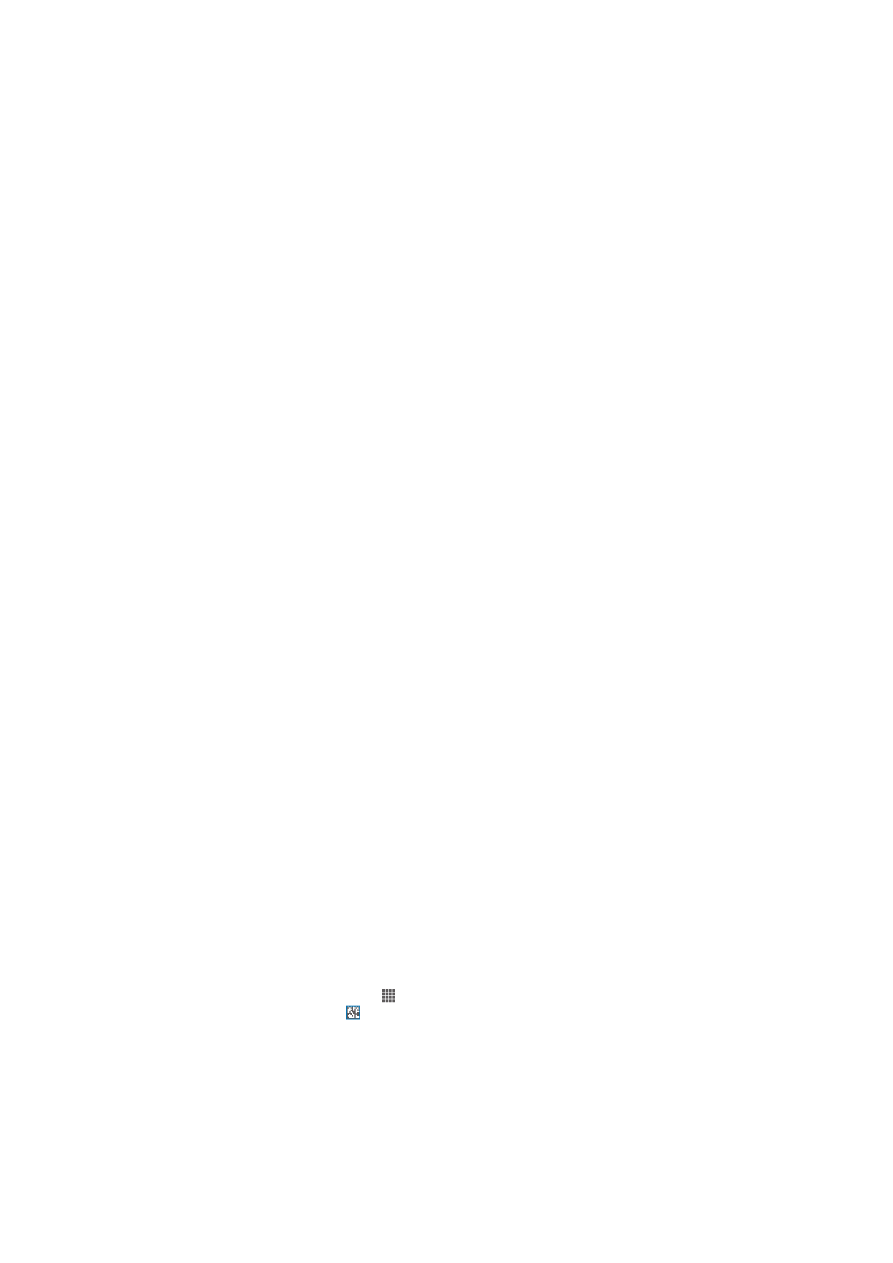
PC Companion
PC Companion on arvutirakendus, mis võimaldab teile juurdepääsu
lisafunktsioonidele ja teenustele, mis aitavad teil edastada muusikat, videoid ja pilte
arvutisse ja vastupidi. Saate kasutada PC Companioni oma telefoni uuendamiseks
kõige uuema saadaoleva tarkvara versiooniga. PC Companioni installifailid on teie
telefoni salvestatud ja installimine käivitatakse telefonist kui ühendate selle arvutiga
USB-kaabli abil.
Rakenduse PC Companion kasutamiseks peab teie arvutis töötama üks järgmistest
operatsioonisüsteemidest:
•
Microsoft® Windows® 7
•
Microsoft® Windows Vista®
•
Microsoft® Windows® XP (veaparanduspakett 3 või uuem)
Rakenduse PC Companion käivitamine
1
Veenduge, et rakendus PC Companion oleks arvutisse installitud.
2
Avage arvutis rakendus PC Companion, seejärel klõpsake funktsioonide, mida
soovite kasutada, avamiseks nuppu Start.
Media Go™
Arvutirakenduse Media Go™ abil saate meediumisisu telefoni ja arvuti vahel edastada
ja hallata. Rakenduse Media Go™ saate installida ja seda kasutada rakenduse PC
Companion kaudu.
Rakenduse Media Go™ kasutamiseks peab teie arvutis töötama üks järgmistest
opsüsteemidest:
•
Microsoft® Windows® 7
•
Microsoft® Windows Vista®
•
Microsoft® Windows® XP, hoolduspakett 3 või uuem
Sisu edastamine rakenduse Media Go™ abil
1
Ühendage oma telefon arvutiga toetatud USB-kaabli abil.
2
Telefonis
: olekuribale kuvatakse teade Sisemälu on ühendatud.
3
Arvutis
: avage arvutis kõigepealt rakendus PC Companion. Klõpsake
rakenduses PC Companion rakenduse Media Go™ käivitamiseks valikut
Media
Go. Mõnel juhul peate ootama, kuni Media Go™ installitakse.
4
Lohistage failid oma arvutist ja telefoni ja vastupidi, kasutades rakendust Media
Go™.